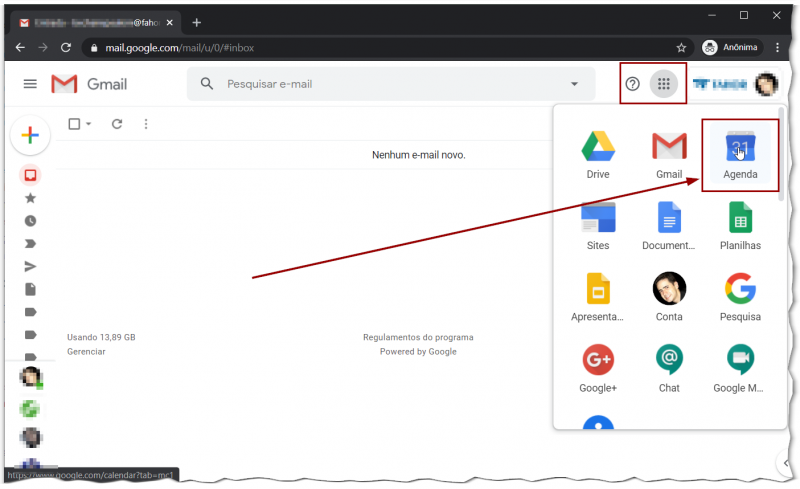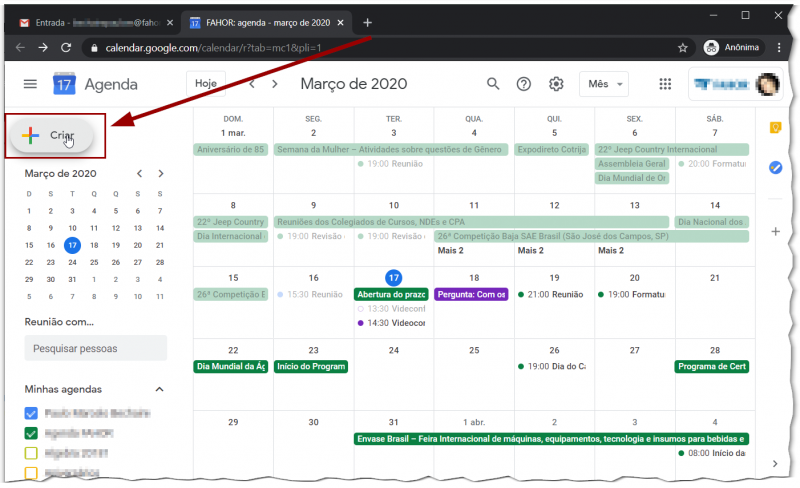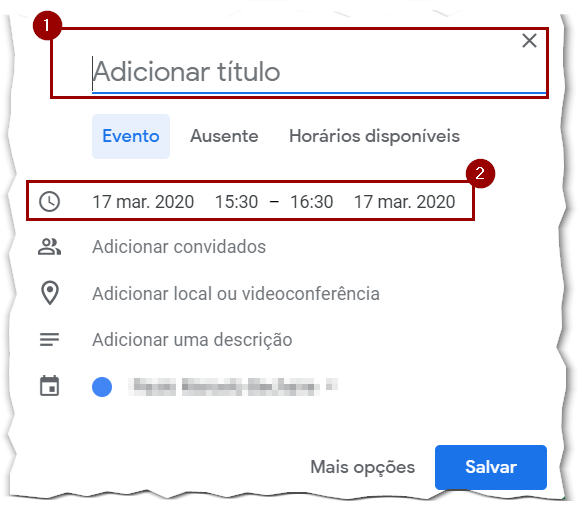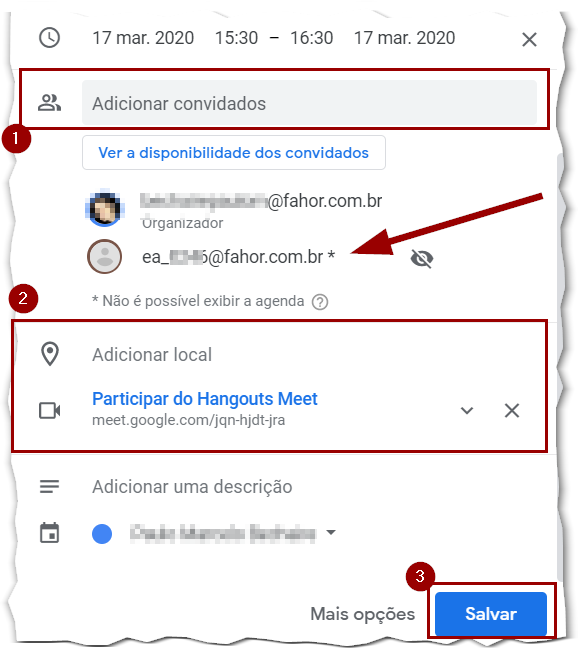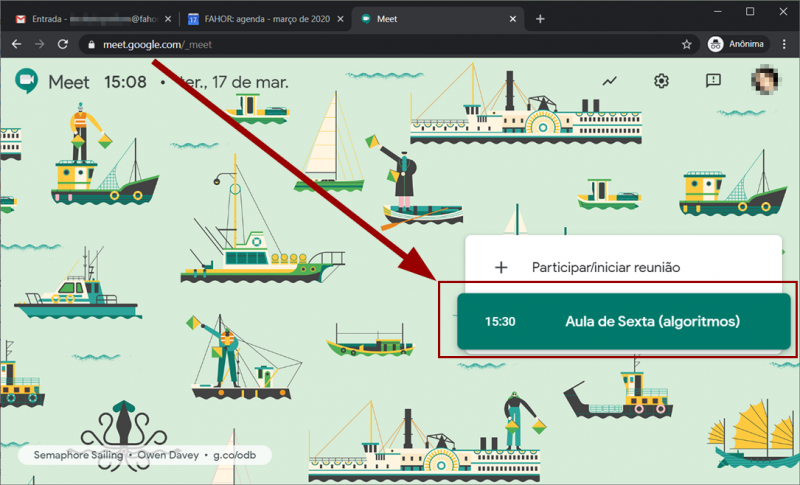Mudanças entre as edições de "Google Meet - Agende suas videoconferências"
Ir para navegação
Ir para pesquisar
| Linha 11: | Linha 11: | ||
# Defina um nome para a atividade, por exemplo '''Disciplina X, Aula YY''' | # Defina um nome para a atividade, por exemplo '''Disciplina X, Aula YY''' | ||
# Defina a data e horário inicial/final para o evento | # Defina a data e horário inicial/final para o evento | ||
| − | :[[File:ClipCapIt-200317- | + | :[[File:ClipCapIt-200317-154127.PNG]] |
# Adicione os convidados, podendo ser a lista da turma | # Adicione os convidados, podendo ser a lista da turma | ||
Edição das 15h41min de 17 de março de 2020
Essa instrução orienta os passos necessários para criar um item em agenda institucional para que uma reunião seja agendada.
Agendando uma reunião / Aula virtual
Para agendar uma reunião, acesso o mosaico do seu e-mail e procure pelo aplicativo Agenda
Para criar um item na agenda, pode-se seguir os passos do manual da agenda Acessando a Agenda, mas, resumidamente com a agenda aberta clique no ícone Criar
- Defina um nome para a atividade, por exemplo Disciplina X, Aula YY
- Defina a data e horário inicial/final para o evento
- Adicione os convidados, podendo ser a lista da turma
- Em Adicionar Local ou videoconferência. Observe que participar do Hangouts Meet aparece com um link pré-definido
- Ao clicar em Salvar a tarefa é agendada e fica disponível no Google Meet dos participantes
Ao entrar no Google Meet, tanto o organizador quanto os convidados (membros da lista/grupo) poderão ver a reunião agendada